
Inhoudsopgave:
- Auteur John Day [email protected].
- Public 2024-01-30 11:14.
- Laatst gewijzigd 2025-01-23 15:01.
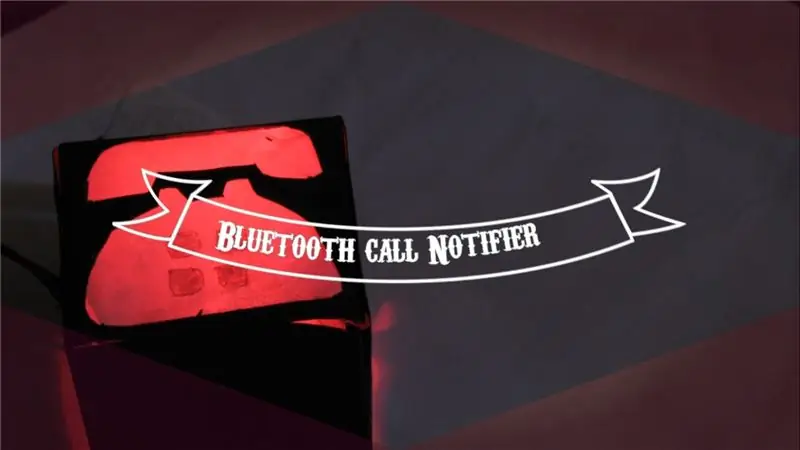
Invoering
Ik bladerde een paar dagen geleden door de nieuwsfeed van instructables toen ik dit project tegenkwam.
Het was een gaaf project. Maar ik dacht: waarom niet bouwen met een Bluetooth in plaats van ingewikkelde wifi-dingen.
Specificatie van deze Bluetooth-oproepmelder:
- Brandt groen bij inkomend gesprek.
- Het is gemakkelijk te maken
- werkt op Bluetooth, daarom kan de telefoon worden opgeladen terwijl een oproep binnenkomt, we zullen het niet missen.
- Kleur kan worden gewijzigd op wil
- Brandt rood bij Gemiste oproep
Wat motiveerde mij om dit te maken
Als ik werk, houd ik mijn telefoon meestal stil om afleiding te voorkomen, maar omdat het stil is, merk ik de gemiste oproepen niet op, sommige zijn belangrijk. Dus na het zien van het project werd ik geïnspireerd om er een voor mij te maken, maar beter en goedkoper.
Vind ook mijn pagina leuk voor ondersteuning
Stap 1: Laten we eerst de onderdelen verzamelen die we nodig hebben


De eerste lijst is van de elektronicacomponent en de tweede voor het vaartuig.
- HC-05-module
- Arduino UNO/elke andere variant
- RGB-led
Tweede lijst voor de zaak.
- Kunstpapier (ik gebruikte zwart). (koop het bij een plaatselijke winkel)
- Xacto-mes/hobbymes
- Een logo om te gebruiken, ik download het van een winkel
Stap 2: Elektronica
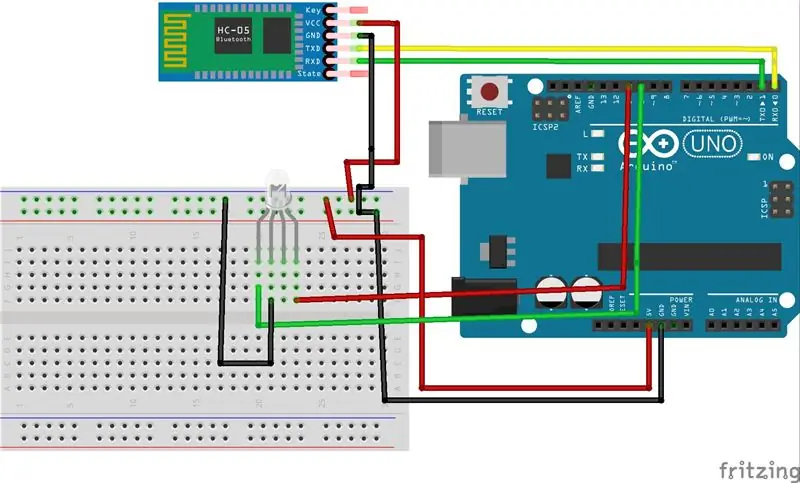
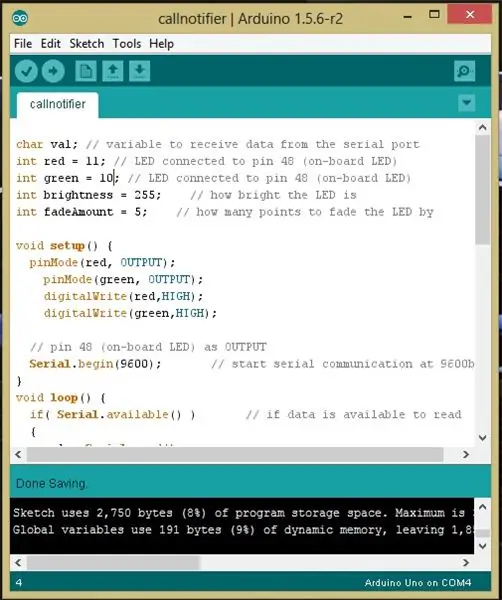
Het schakelschema is heel eenvoudig te begrijpen.
De Bluetooth-module communiceert serieel met de Arduino en vertelt hem vervolgens wat de ontvangen gegevens zijn.
Voor een inkomende oproep ontvangen we 'C'
Voor een gemiste oproep ontvangen we 'M'
Volgens de ontvangen gegevens vervaagt de arduino de groene en rode lichten.
De RGB kan ook worden gewijzigd met een rode en groene led.
Opmerking: ik heb Common Cathode RGB gebruikt, dus het programma dat hier wordt gegeven, heeft kleine wijzigingen nodig als je de Common Cathode gebruikt en zorg ervoor dat de rx en tx van de Arduino zijn losgekoppeld van de bluetooths voordat je het programma ingraaft
Stap 3: De app installeren
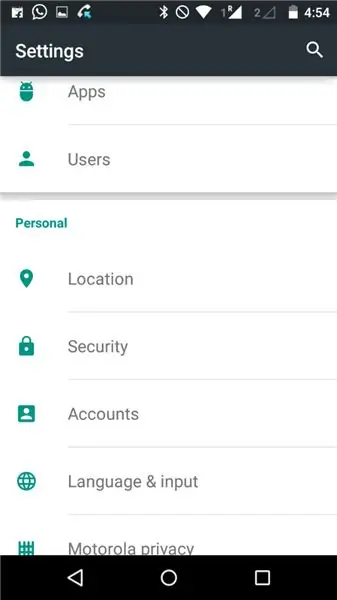
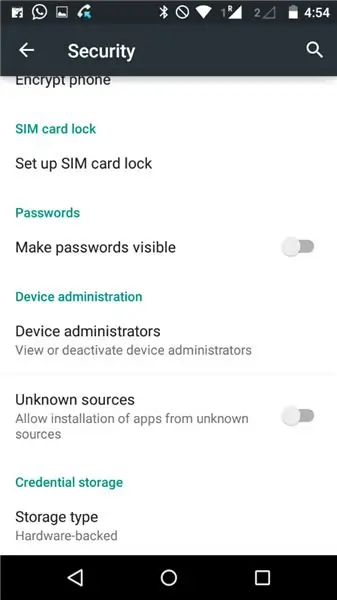

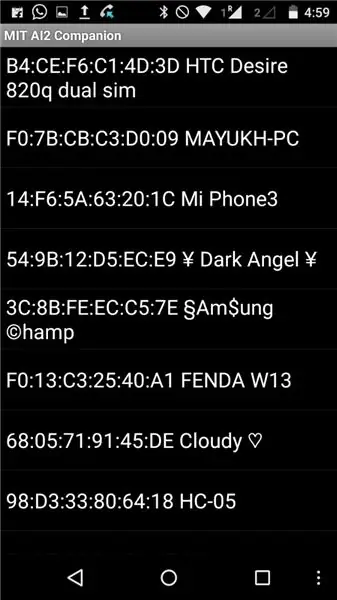
Download de app via deze link.
Stappen om de app te installeren.
- Ga naar Instellingen.
- Ga naar beveiliging
- Schakel Onbekende bronnen in.
- Klik op het bestand.
Hoe de app te gebruiken.
- Klik op de knop Verbinden.
- Kies de HC-05-module.
- Geniet van de show:P
Stap 4: De casus maken



- Ik begon met het tekenen van een sjabloon op het Art-papier. Ik koos een vierkante kubus van 50 mm voor de klus.
- Ik heb de kubus met de onderkant hol gemaakt.
- Vervolgens heb ik met een Xacto Knife de sjabloon uitgesneden.
- toen voegde ik me bij de hele kant behalve de bovenste laag
- Ik tekende de clipart die ik heb gedownload op de bovenste laag.
- Opnieuw Met het Xacto-mes heb ik de Clip-Art gesneden
- Dan neem ik een overtrekpapier en teken de sjabloon erop.
- Ik knip het calqueerpapier en plak het van binnenuit op de bovenzijde.
- Ten slotte voegde ik me bij het laatste oppervlak en voltooi de Cube
Stap 5: De laatste stap
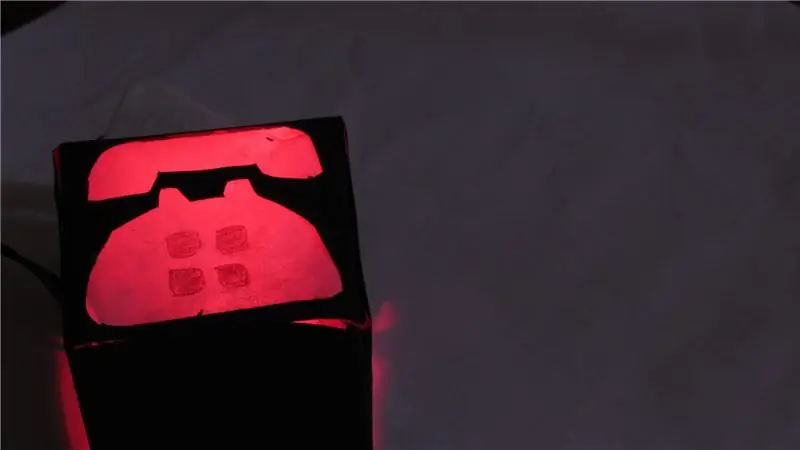


Plaats de behuizing eenvoudig over de LED en geniet ervan.
Toekomstige gradatie
Ik probeer een prioriteitsmodus te brengen. En het in een compacte ruimte maken. Als je het leuk vindt, stem dan op me en volg me.
Bekijk de video
Aanbevolen:
Een computer demonteren met eenvoudige stappen en afbeeldingen: 13 stappen (met afbeeldingen) Antwoorden op al uw "Hoe?"

Een computer demonteren met eenvoudige stappen en afbeeldingen: dit is een instructie over het demonteren van een pc. De meeste basiscomponenten zijn modulair en gemakkelijk te verwijderen. Wel is het belangrijk dat je er goed over georganiseerd bent. Dit zal helpen voorkomen dat u onderdelen kwijtraakt, en ook bij het maken van de hermontage e
PCB-ontwerp met eenvoudige en gemakkelijke stappen: 30 stappen (met afbeeldingen)

PCB-ontwerp met eenvoudige en gemakkelijke stappen: HELLO VRIENDEN Het is een zeer nuttige en gemakkelijke tutorial voor diegenen die PCB-ontwerp willen leren, laten we beginnen
Een video met gesplitst scherm maken in vier stappen: 4 stappen (met afbeeldingen)

Een video met gesplitst scherm maken in vier stappen: we zien vaak dezelfde persoon twee keer in een scène in een tv-toneelstuk. En voor zover we weten heeft de acteur geen tweelingbroer. We hebben ook gezien dat er twee zangvideo's op één scherm worden gezet om hun zangkunsten te vergelijken. Dit is de kracht van spl
Uw afbeeldingen opslaan voor uw taak: 4 stappen (met afbeeldingen)

Uw afbeeldingen opslaan voor uw taak: 1. Open een nieuw Google-document en gebruik deze pagina om uw afbeeldingen te beveiligen.2. Gebruik ctrl (control) en de "c" sleutel om te kopiëren.3. Gebruik ctrl (control) en de "v" sleutel om te plakken
Afbeeldingen alleen horizontaal of verticaal naadloos maken (voor "The GIMP"). 11 stappen (met afbeeldingen)

Afbeeldingen alleen horizontaal of verticaal naadloos maken (voor "The GIMP").: Als u de plug-in "Maak naadloos" in GIMP probeert, wordt de afbeelding zowel horizontaal als verticaal naadloos. Het zal je niet toestaan om het naadloos te maken in slechts één dimensie. Dit instructable zal je helpen om ima
